K3应收、应付系统日常操作..
K3系统操作规程

K3系统操作规程采购部仓库门店部业务部财务部一、采购部:在供应链板块的操作流程1、供应链→采购管理→采购订单→采购订单—新增(填写表头、表体、表尾)→保存→审核表头需要填的内容有采购方式、供应商、结算方式、日期表体需要填的内容物料代码、数量、单价/含税单价表尾需要填的内容部门、业务员库调拨→调拨单—新增(填写表头、表体、表尾)→保存→审核表头表体需要录入的内容3、供应链—采购管理—供应商管理—采购价格管理4、委外组装件的加工费?二、仓库:在供应链板块的操作流程入库:1、采购入库存:供应链→仓存管理→验收入库→外购入库单—新增(填写表头、表体、表尾)→保存→审核表头:供应商、源单类型选采购订单、选单号、收料仓库、日期表体:物料编码、实收数量表尾:保存、验收采购退货进入后选红字存→审核表头表体需要录入的内容3、其他来货入库:供应链→仓存管理→验收入库→其他入库—新增(填写表头、表体、表尾)→保存→审核?出库:1、批发销售(客户):根据(业务部在供应链→仓存管理→领料发货→销售出库—新增→保存→财务部→审核)的那份计划单出货→审核?(两种情况:收款后发货及发货后收款的审核问题)2、发货到各门店{包括深圳分公司、南京苏宁(代销)等}:根据(门店部、深圳及负责南京业务在供应链→仓存管理→仓库调拨→调拨单—新增→保存→审核)的那份计划单出货→审核?3、其他原因出库:供应链→仓存管理→领料发货→其他出库存—新增(填写表头、表体、表尾)→保存→审核三、门店部1、各门店计划入库:供应链→仓存管理→仓库调拨→调拨单—新增→保存→审核表头表体需要填的内容:表头:调拨类型/原单类型、调出仓库、调入仓库、日期表体:物料代码、数量表尾:验收、保管备注:从总仓→各门店、深圳各分店(调拨二)各门店、深圳各分店→总仓(调拨二)各门店、深圳各分店→各门店、深圳各分店(调拨一)2、终端(门店)销售出库的操作方式引出步骤:系统—K3客户端工具包—BOS平台—BOS数据交换—以命名用户身份登录—输用户名和密码—确定—供应链数据—新建任务—引出—选销售出库—过滤—选中单据—确认路径—执行点系统--—K3客户端工具包BOS平台—BOS数据交换以命名用户身份登录—输用户名和密码—确定供应链数据—新建任务引出—选销售出库—过滤选中过滤出来的销售出库单然后选导出的保存的路径最后执行引入和引出大同小异3、销售价格供应链—销售管理—价格管理—价格政策维护填好后保存后点新增四、业务部1、批发销售:供应链→销售管理→销售订单→销售订单—新增2、代销销售:供庆链→仓库管理→仓库调拨→调拨单→新增五、财务部1、供应链→采购管理→采购发票—维护(审核、钩稽)2、供应链→销售管理→销售订单—维护(审核)3、供应链→销售管理→销售发票—维护(审核、钩稽)4、应收货款、应付货款收到货款(现收、银收):财务会计→应收管理→收款→收款单—新增(填写表头、表体、表尾)保存、审核财务会计→应收管理→收款→预收单—新增(填写表头、表体、表尾)保存、审核?(麻烦)财务会计→应收管理→凭证处理→凭证—生成收到货款(汇票):财务会计→应收管理→票据处理→应收票据—新增汇票兑现后:财务会计→应收管理→收款→收款单—新增财务会计→应收管理→凭证处理→凭证—生成付货款:采购提出付款申请→财务会计→应付管理→付款→付款单—新增(填写要付单位、金额等,然后保存、审核、打印)实际付货款后:财务会计→应付管理→付款→付款单—新增(填写付款银行或现金等后保存)财务会计→应付管理→凭证处理→凭证—生成预付货款:财务会计→应付管理→付款→预付单—新增六、盘点操作仓库管理→盘点作业→盘点方案—新增→点击新增→选择仓库打钩→确定→退出→盘点数据录入→编制盘点报告。
2019年K3应收、应付系统日常操作.doc
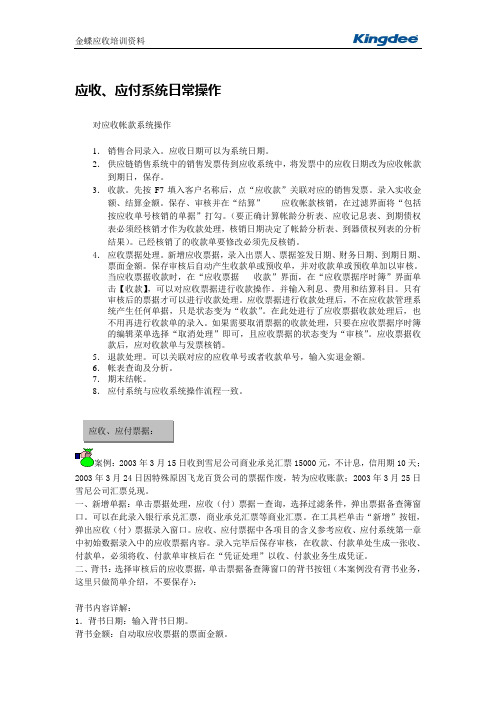
应收、应付系统日常操作对应收帐款系统操作1.销售合同录入。
应收日期可以为系统日期。
2.供应链销售系统中的销售发票传到应收系统中,将发票中的应收日期改为应收帐款到期日,保存。
3.收款。
先按F7填入客户名称后,点“应收款”关联对应的销售发票。
录入实收金额、结算金额。
保存、审核并在“结算”------应收帐款核销,在过滤界面将“包括按应收单号核销的单据”打勾。
(要正确计算帐龄分析表、应收记息表、到期债权表必须经核销才作为收款处理,核销日期决定了帐龄分析表、到器债权列表的分析结果)。
已经核销了的收款单要修改必须先反核销。
4.应收票据处理。
新增应收票据,录入出票人、票据签发日期、财务日期、到期日期、票面金额。
保存审核后自动产生收款单或预收单,并对收款单或预收单加以审核。
当应收票据收款时,在“应收票据-----收款”界面,在“应收票据序时簿”界面单击【收款】,可以对应收票据进行收款操作。
并输入利息、费用和结算科目。
只有审核后的票据才可以进行收款处理。
应收票据进行收款处理后,不在应收款管理系统产生任何单据,只是状态变为“收款”。
在此处进行了应收票据收款处理后,也不用再进行收款单的录入。
如果需要取消票据的收款处理,只要在应收票据序时簿的编辑菜单选择“取消处理”即可,且应收票据的状态变为“审核”。
应收票据收款后,应对收款单与发票核销。
5.退款处理。
可以关联对应的应收单号或者收款单号,输入实退金额。
6.帐表查询及分析。
7.期末结帐。
8.应付系统与应收系统操作流程一致。
2003年3月15日收到雪尼公司商业承兑汇票15000元,不计息,信用期10天;2003年3月24日因特殊原因飞龙百货公司的票据作废,转为应收账款;2003年3月25日雪尼公司汇票兑现。
一、新增单据:单击票据处理,应收(付)票据-查询,选择过滤条件,弹出票据备查簿窗口。
可以在此录入银行承兑汇票,商业承兑汇票等商业汇票。
在工具栏单击“新增”按钮,弹出应收(付)票据录入窗口。
(完整)K3操作流程图详解
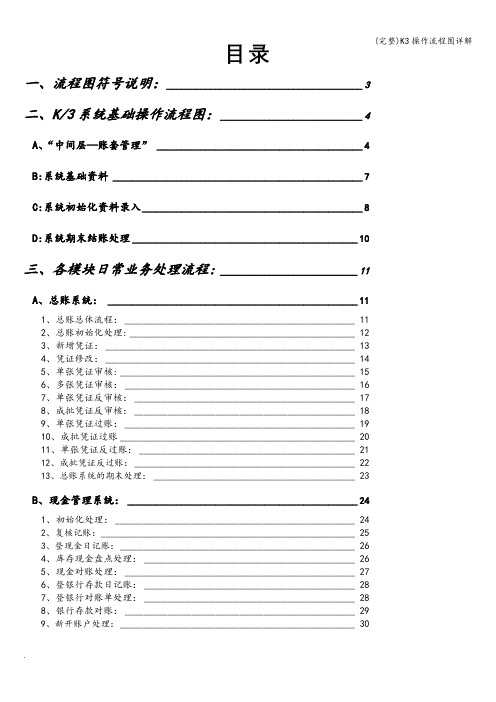
(完整)K3操作流程图详解目录一、流程图符号说明:________________________________________ 3二、K/3系统基础操作流程图:_____________________________ 4A、“中间层—账套管理” __________________________________________ 4B:系统基础资料 ___________________________________________________ 7C:系统初始化资料录入_____________________________________________ 8D:系统期末结账处理______________________________________________ 10三、各模块日常业务处理流程: ____________________________ 11A、总账系统: ___________________________________________________ 111、总账总体流程:________________________________________________ 112、总账初始化处理: _______________________________________________ 123、新增凭证:____________________________________________________ 134、凭证修改:____________________________________________________ 145、单张凭证审核: _________________________________________________ 156、多张凭证审核:________________________________________________ 167、单张凭证反审核:______________________________________________ 178、成批凭证反审核:______________________________________________ 189、单张凭证过账:________________________________________________ 1910、成批凭证过账_________________________________________________ 2011、单张凭证反过账:_____________________________________________ 2112、成批凭证反过账:______________________________________________ 2213、总账系统的期末处理:__________________________________________ 23B、现金管理系统:_______________________________________________ 241、初始化处理:__________________________________________________ 242、复核记账:_____________________________________________________ 253、登现金日记账:_________________________________________________ 264、库存现金盘点处理:____________________________________________ 265、现金对账处理:________________________________________________ 276、登银行存款日记账:____________________________________________ 287、登银行对账单处理:____________________________________________ 288、银行存款对账:________________________________________________ 299、新开账户处理:_________________________________________________ 30C、固定资产系统:________________________________________________ 311、固定资产初始化操作:__________________________________________ 312、新增卡片类别资料: _____________________________________________ 323、日常新增固定资产卡片操作: _____________________________________ 334、单张固定资产变动处理:________________________________________ 345、成批固定资产变动: _____________________________________________ 356、固定资产清理:________________________________________________ 36 D:报表系统______________________________________________________ 371、自定义报表的建立______________________________________________ 372、公式定义______________________________________________________ 38E、应收款管理系统_______________________________________________ 391、初始化数据录入________________________________________________ 392、应收款管理系统总体流程________________________________________ 403、日常操作-发票录入____________________________________________ 414、日常操作-其它应收单录入______________________________________ 425、日常操作-应收票据录入________________________________________ 436、日常操作-收款单录入__________________________________________ 447、单据核销管理__________________________________________________ 458、期末结账______________________________________________________ 46F、应付款管理系统_______________________________________________ 471、初始化数据录入________________________________________________ 472、应付款管理系统总体流程________________________________________ 483、日常操作-发票录入____________________________________________ 494、日常操作-其它应付单录入______________________________________ 505、日常操作-应付票据录入________________________________________ 516、日常操作-付款单录入__________________________________________ 527、单据核销管理__________________________________________________ 538、期末结账______________________________________________________ 54 G:采购管理系统_________________________________________________ 551、初始化处理____________________________________________________ 552、总体业务处理流程______________________________________________ 56 H:仓存管理系统 __________________________________________________ 571、总体业务处理流程______________________________________________ 572、入库处理______________________________________________________ 583、出库处理______________________________________________________ 594、月末盘点______________________________________________________ 60 I:存货核算系统 __________________________________________________ 611、总体处理流程__________________________________________________ 612、暂估处理______________________________________________________ 623、成本计算______________________________________________________ 634、凭证处理+期末处理_____________________________________________ 64一、流程图符号说明:表示流程图起止说明表示操作或数据流向表示对本业务流程的辅助说明表示对非本业务流程辅助说明左上角表示关键操作点或单据名称右上角表示操作界面或操作人下半部表示对此次操作的重要说明二、K/3系统基础操作流程图:A、“中间层—账套管理”1、建立新账套:2、备份套账:3、恢复账套:B:系统基础资料C:系统初始化资料录入1、初始化余额录入:说明:除总账外各模块期初余额录入的顺序没有特别的规定。
K3财务操作规程
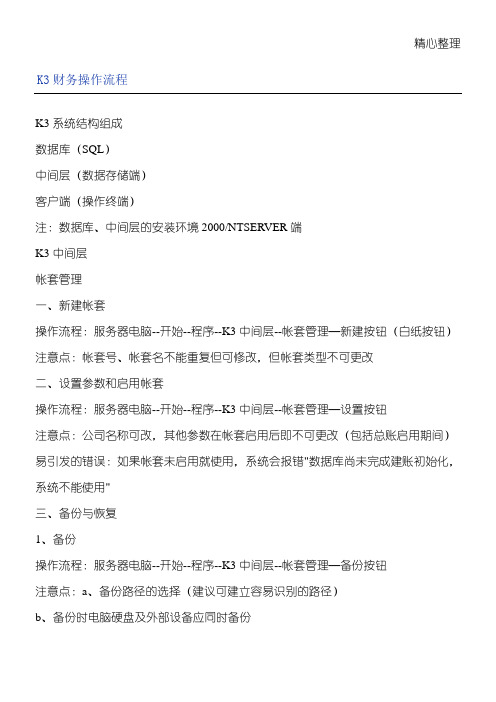
精心整理K3财务操作流程K3系统结构组成数据库(SQL )中间层(数据存储端)K3 三、备份与恢复1、备份操作流程:服务器电脑--开始--程序--K3中间层--帐套管理—备份按钮注意点:a 、备份路径的选择(建议可建立容易识别的路径)b 、备份时电脑硬盘及外部设备应同时备份c、备份文件不能直接打开使用解释:外部设备(光盘刻录机、磁带机)2、恢复解释:当源帐套受到损坏,需打开备份文件来使用时用恢复,恢复与备份是对应的过程。
12—用户菜单(—b3、用户授权操作流程:(中间层)服务器电脑--开始--程序--K3中间层--帐套管理—用户按钮—用户菜单—权限(客户端)K3主控台—进入相应帐套—系统设置—用户管理—用户按钮—用户菜单—权限注意点:a、只能是系统管理员才可以给一般用户进行授权,报表的授权应在报表系统工具—〉报表权限控制里给与授权。
b、系统管理员身份的人不需要进行授权c、具体权限的划分—“高级”中处理45K31—文件—*2--新增b、若币别已有业务发生则不能删除3、凭证字解释:各单位在制作凭证过程中对业务的分类情况操作流程:K3主控台—进入相应帐套—系统设置—基础资料—公共资料--凭证字--新增注意点:若凭证字已有业务发生则不能删除*4、计量单位A、计量单位组解释:对具体的计量单位进行分类操作流程:K3主控台—进入相应帐套—系统设置—基础资料—公共资料--计量单位--新增Bb*5--新增6、核算项目核算项目的定义及作用:核算项目不是明细科目,但可充当明细科目使用;核算项目可以简化科目体系,并减少月末统计汇总的工作量;*A、核算项目类操作流程:K3主控台—进入相应帐套—系统设置—基础资料—公共资料--核算项目管理--新增B、核算项目操作流程:选择核算项目类--右边单击鼠标(右键)--新增核算项目注意点:a、带颜色字段是必录项b、带有...的项目不能直接输入,通过F7选择或增加cd发7--新增a、"(往" ??启用了往来应收模块,并在应收中作帐,则在总账核算项目明细帐中无法查看客户往来信息应收帐款科目下挂客户、职员、物料时b、未购买购销存系统,想在总帐系统看数量帐,存货科目应选择"数量金额辅助核算"如果既选择数量金额辅助核算又在物流模块中处理日常业务,会不会对帐务造成影响?c、未购买现金流量表系统,想在总帐系统生成现金流量表,应选择"现金等价物"(货币资金科目及短期投资类科目)abcd备注:注意点:需结合各单位业务情况进行选择,注意每个选项的实际使用情况。
K3财务操作流程
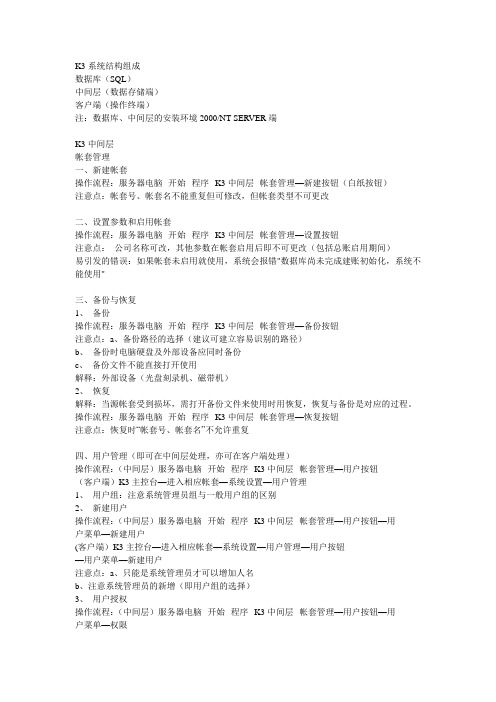
K3系统结构组成数据库(SQL)中间层(数据存储端)客户端(操作终端)注:数据库、中间层的安装环境2000/NT SERVER端K3中间层帐套管理一、新建帐套操作流程:服务器电脑--开始--程序--K3中间层--帐套管理—新建按钮(白纸按钮)注意点:帐套号、帐套名不能重复但可修改,但帐套类型不可更改二、设置参数和启用帐套操作流程:服务器电脑--开始--程序--K3中间层--帐套管理—设置按钮注意点:公司名称可改,其他参数在帐套启用后即不可更改(包括总账启用期间)易引发的错误:如果帐套未启用就使用,系统会报错"数据库尚未完成建账初始化,系统不能使用"三、备份与恢复1、备份操作流程:服务器电脑--开始--程序--K3中间层--帐套管理—备份按钮注意点:a、备份路径的选择(建议可建立容易识别的路径)b、备份时电脑硬盘及外部设备应同时备份c、备份文件不能直接打开使用解释:外部设备(光盘刻录机、磁带机)2、恢复解释:当源帐套受到损坏,需打开备份文件来使用时用恢复,恢复与备份是对应的过程。
操作流程:服务器电脑--开始--程序--K3中间层--帐套管理—恢复按钮注意点:恢复时“帐套号、帐套名”不允许重复四、用户管理(即可在中间层处理,亦可在客户端处理)操作流程:(中间层)服务器电脑--开始--程序--K3中间层--帐套管理—用户按钮(客户端)K3主控台—进入相应帐套—系统设置—用户管理1、用户组:注意系统管理员组与一般用户组的区别2、新建用户操作流程:(中间层)服务器电脑--开始--程序--K3中间层--帐套管理—用户按钮—用户菜单—新建用户(客户端)K3主控台—进入相应帐套—系统设置—用户管理—用户按钮—用户菜单—新建用户注意点:a、只能是系统管理员才可以增加人名b、注意系统管理员的新增(即用户组的选择)3、用户授权操作流程:(中间层)服务器电脑--开始--程序--K3中间层--帐套管理—用户按钮—用户菜单—权限(客户端)K3主控台—进入相应帐套—系统设置—用户管理—用户按钮—用户菜单—权限注意点:a、只能是系统管理员才可以给一般用户进行授权,报表的授权应在报表系统工具—〉报表权限控制里给与授权。
金蝶K3题 应收款和应付款管理系统
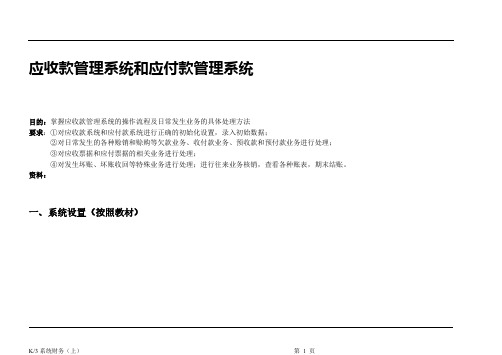
应收款管理系统和应付款管理系统目的:掌握应收款管理系统的操作流程及日常发生业务的具体处理方法要求:①对应收款系统和应付款系统进行正确的初始化设置,录入初始数据;②对日常发生的各种赊销和赊购等欠款业务、收付款业务、预收款和预付款业务进行处理;③对应收票据和应付票据的相关业务进行处理;④对发生坏账、坏账收回等特殊业务进行处理;进行往来业务核销,查看各种账表,期末结账。
资料:一、系统设置(按照教材)二、初始数据录入1、修改期初库存数据红色圆珠笔期初库存10000支,单价4元。
红色笔芯10000支,单价2元2、新增加如下客户和供应商,出客户名和供应商名外的其他相关资料,参照教材操作。
客户名称供应商名称长城公司威盛公司宏基公司天达公司3、应收款系统相关期初数据客户/职员单据类型日期部门业务员事由往来科目发生额商品数量单价(不含税)应收日期宏基公司销售发票(专用)商业承兑汇票2009.12.15签发日2009.10.9销售部票号001严秀兰赊销销售应收账款5850020,000红色圆珠笔1000052010.1.15到期2010.1.9长城公司销售发票(普通)2009.6.23销售部严秀兰销售应收账款31,590红色圆珠笔蓝色圆珠笔50001000522010.1.312010.1.31陈静其他应收单2009.12.8职员借款其他应收款5,0002010.1.8天达公司期初坏账2009.7.2销售部严秀兰逾期未还5,0004、应付款系统相关期初数据、供应商单据类型日期部门业务员事由往来科目发生额商品数量单价(不含税)应付日期威盛公司采购发票(专用)商业承兑汇票2009.12.25签发日2009.10.20采购部票号101何采购赊购采购应付账款3340020,000红色笔芯1000022010.1.55到期2010.1.20注意事项:1、要填好应收款余额的明细框,它提供了余额的分段录入,在统计账龄时,系统将按录入的应收日期来统计应收款金额的账龄,使账龄计算更精确。
k3软件操作流程

k3软件操作流程K3软件操作流程。
K3软件是一款功能强大的企业管理软件,它可以帮助企业实现信息化管理,提高工作效率。
下面将介绍K3软件的操作流程,希望能帮助大家更好地使用这款软件。
首先,打开K3软件,进入主界面。
在主界面上,你可以看到各个模块的入口,比如销售管理、采购管理、库存管理、财务管理等。
点击相应的模块,进入具体的操作界面。
在销售管理模块中,你可以进行客户管理、订单管理、发货管理等操作。
首先,点击客户管理,可以查看已有客户信息,也可以添加新的客户信息。
在订单管理中,可以新建销售订单,对订单进行审核、确认等操作。
在发货管理中,可以对已确认的订单进行发货操作。
在采购管理模块中,你可以进行供应商管理、采购订单管理、收货管理等操作。
点击供应商管理,可以查看已有供应商信息,也可以添加新的供应商信息。
在采购订单管理中,可以新建采购订单,对订单进行审核、确认等操作。
在收货管理中,可以对已确认的订单进行收货操作。
在库存管理模块中,你可以进行库存盘点、库存调拨、库存查询等操作。
点击库存盘点,可以对仓库的库存进行盘点操作。
在库存调拨中,可以将库存从一个仓库调拨到另一个仓库。
在库存查询中,可以查询特定商品的库存情况。
在财务管理模块中,你可以进行应收应付款管理、财务报表查询、费用报销等操作。
点击应收应付款管理,可以查看客户欠款和供应商欠款情况。
在财务报表查询中,可以查询各种财务报表,比如利润表、资产负债表等。
在费用报销中,可以对员工的费用报销进行管理。
总的来说,K3软件的操作流程涵盖了企业管理的方方面面,通过合理的使用,可以帮助企业提高管理效率,降低成本,实现良好的经营业绩。
希望以上介绍能对大家有所帮助,也希望大家能够善加利用K3软件,为企业的发展贡献自己的一份力量。
金碟k3操作总结

实验一、基础资料设置实验名称:基础资料设置实验目的与要求:本实验是整个财务软件成功运行的前提与基础,它的部分基础资料不仅供本实验使用,而且是其他后续实验的共享信息。
通过帐套管理操作,掌握进入K/3主控台的前期基本要求;然后进行币别、计量单位、科目等基础资料的设置工作,学会使用本系统的基础资料的新增、修改、删除等功能;最后进行系统初始化操作,完成基础资料设置的初始化。
总之,通过完成实验操作,能够掌握总账系统初始化的流程;掌握具体业务数据的操作;了解参数设置的含义;了解初始化设置的技巧。
实验内容:一、帐套管理1、新建帐套(金碟主控台,在服务器端-机构名称为:0701、0702、0703;小组号01、02、…)2、点击【开始】——【程序】——【金蝶K/3】——【金蝶K/3服务器配置工具】——【帐套管理】——【新建】——【确定】注意:帐套号、帐套名不能重复但可以修改;帐套类型不可更改。
2、帐套属性设置点击新建的帐套——【设置】——【确定】——【关闭】注意:a.在帐套属性中可修改帐套期间;b.公司名称可改,其他参数在帐套启用后即不可更改(包括总账启用期间);c.使用帐套前必须启用相应帐套。
3、用户管理点击【用户】——【用户管理】——【新建用户】;点击【用户】——【功能权限】——【功能权限管理】注意:a.只能是系统管理员才可以给一般用户进行授权,报表的授权应在报表系统进行b.系统管理员身份的人不需要进行授权c.系统预设的用户不需要授权二、基础资料设置- (在金碟客户端)点击【开始】——【程序】——【金蝶K/3主控台】——【系统设置】——【基础资料】1、科目:点击【基础资料】——【公共资料】——【科目】——【文件】——【从模块中引入科目】——(选择科目)【引入】点击【基础资料】——【公共资料】——【科目】——【新增】(或删除)注意:a.一个科目可平行下挂1024个核算项目类(即多项目核算)b.科目已有业务发生,科目不可删除和修改科目下挂的核算项目类别c.科目有业务发生,币别只能改为核算所有币别d.可通过禁用的方法,把不能修改的科目或核算项目禁用2、币别点击【基础资料】——【公共资料】——【币别】——【新增】——【确定】注意:a.一般不对记帐本位币进行修改b.若币别已有业务发生则不能删除3、凭证字点击【基础资料】——【公共资料】——【凭证字】——【新增】——【确定】注意:若凭证字已有业务发生则不能删除4、计量单位点击【基础资料】——【公共资料】——【计量单位】——【新增】——【确定】注意:a.代码、名称不能重复b.一个计量单位组下只有一个默认的基本计量单位;在设置数量金额核算时只能有一种默认计量单位,由于每个产品的单位有可能不同,所以在生成凭证时会产生错误,这时要在生成凭证选项中选择计量单位自动取用对应科目预设的缺省单位。
(完整word版)K3系统常用基本操作

K3 系统常用基本操作一、凭据套打设置步骤1 、登录 K3 ,选择财务会计——帐薄——总帐——凭据查问,进入会计分录序时薄;2 、点击工具——套打设置,在带“ * ”一栏 ,凭据对应套打 ,请选择“富顺会计核算中心记账凭据”套打;选择好后点保留 ;二、怎样打印凭据1 、登录 K3 ,选择财务会计——帐薄——总帐——凭据查问,进入会计分录序时薄,查问需要打印的凭据;2、点击会计分录序时薄上边的凭据菜单,勾选使用套打;而后点击预览,点击打印设置,选择好打印机和打印纸张,点击确立,选择打印,即可打印出凭据;三、打印机凭据纸设置注:该打印机一定支持凭据纸或自定义纸张才能进行设置;方法一:一般打印机纸张可经过控制面板——打印机或传真,而后点击文件——服务器属性,勾选创立新格式,在表格名输入:凭据纸,输入好宽度和高度,点击保留,凭据纸张新增达成;方法二:假如本机打印机自带有自定义纸张选项,可经过打印机上边的自定义纸张选项,进行凭据纸的新增;四、报表引出选择需要查问的报表;查问出有关数据后,点击文件——引出,选择 MS EXCEL 格式 ,点击确立,而后选择保留文件的地点,选择我的电脑,而后选择带本机机器名的盘符,输入保留的文件名,点击保留,提示引出成功,则报表引出达成;五、总分类账帐薄套打设置1 、登录 K3 ,选择财务会计——帐薄——总分类账,进入总分类账数据界面,点击工具——套打设置,2 、在带“ *”一栏 , 总分类账对应套打 ,请选择“中心总分类账li ”套打 ;选择好后点保留 ;六、明细分类帐套打设置1 、登录 K3 ,选择财务会计——帐薄——明细分类帐,进入明细分类帐数据界面,点击工具——套打设置,2 、在带“*”一栏 , 明细分类帐对应套打 ,请选择“中心明细分类账li ”套打;选择好后点保留 ;七、多栏帐套打设置1 、登录 K3 ,选择财务会计——帐薄——多栏帐,进入多栏帐数据界面,点击工具——套打设置,2 、在带“ * ”一栏 , 单方多栏帐对应套打,请选择“富顺会计核算中心多栏帐A 面”套打,单方多栏帐副页01 对应套打,请选择“富顺会计核算中心多栏帐b 面”套打 , 单方多栏帐副页 02 对应套打 ,请选择“富顺会计核算中心多栏帐c 面”套打 , 单方多栏帐副页03 对应套打 ,请选择“富顺会计核算中心多栏帐d面”套打 ;选择好后点保留 ;八、帐薄打印设置1 、年关总帐打印设置条件如图,注:打印前,请检查把文件下边使用套打和按科目分页打印勾选好2、年关打印明细帐如下图:注:打印前请检查文件下边使用套打能否勾选,打印时请选择文件下边连续预览;九、怎样引入套打登录 K3,选择财务会计——帐薄——总帐——凭据查问,进入会计分录序时薄;点击工具——套打设置,点击引入,点击带“ ”按钮 ,选择当地磁盘 C,将出现的全部套打文件 ,挨次引入即可 ;十、目前的用户与其余用户有矛盾解决方法:登录 K3——点击左上角K3 系统工具——系统工具——网络控制工具,出现登录界面,登录后将出现的矛盾记录取橡皮擦同样的按钮消除即可;十一、提示目前未有需要过帐的凭据;解决方法:请检查目前右下角总帐时期与需要过帐的凭据时期能否在同一个时期;右下角的时期决定了能够过帐凭据的时期;十二、总帐期末结帐,提示有未过帐的子系统,请检查固定财产系统参数,与总帐有关参数能否撤消;现金管理系统参数:与总帐时期同步能否撤消;薪资管理:与总帐时期同步能否撤消;假如未撤消,则会有该提示,假如检查都未勾上,还有该提示,请联系系统管理员;十三、进行 K3 系统后没法打印,请点击预览,看能否能选择打印机,假如选不到本机的打印机,则需要将你的打印机驱动和型号拷贝给系统管理员进行安装后方能使用,假如能选到,可是选择后仍没法打印,则需要联系系统管理员,安装虚构打印机;十四、年关结转步骤1、今年业务办理完成后,将全部凭据过帐2、过帐此后点击结帐——清理结算,生成转支出或收入凭据;3、查察科目余额表,注意勾选包含未过帐,收入科目和支出科目能否转平;如已转平无余额,则将生成的凭据审查过帐;4、经过科目余额表,查察事业结余是正仍是负,贷为正,借为负,事业结余为正,需再做一张凭据,借:事业结余贷:事业基金;事业结余为负,则做借:应收及暂付贷:事业结余事业结余转平后,全部科目办理完成5、点击结帐——期末结帐,结转到下年,开始做下年业务;十五、事业单位收入支出总表中当出现科目不正确时,请检查科目公式能否正确:其余收入 ==ACCT("407","DF","",0,0,0,"")拨入专款 =ACCT("404","DF","",0,0,0,"")财政补贴收入 =ACCT("401","DF","",0,0,0,"")上司补贴收入 =ACCT("403","DF","",0,0,0,"")财政专户拨款 =ACCT("406","DF","",0,0,0,"")十六、假如在报表中没财产欠债表和进出状况表的办理:报表 / 新建报表 / 分别引入 C 盘根目录的文件后保留。
金蝶技术支持(k3)_应收应付
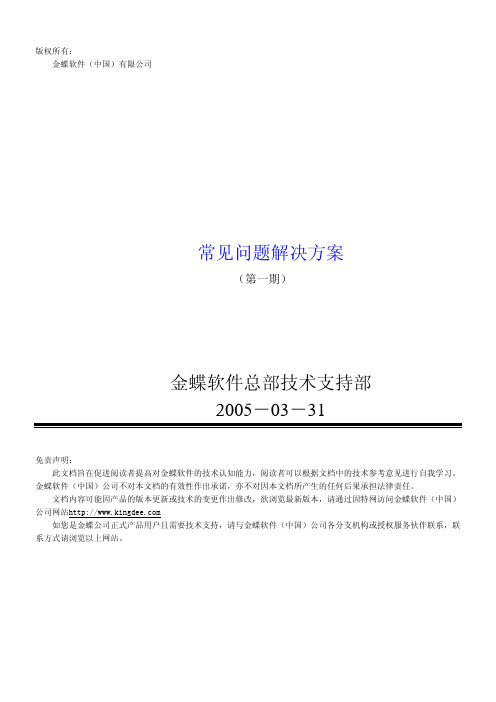
系方式................................................................................................................................................. 4 1.1 系统设置....................................................................................................................................................... 4 1.1.1 科目设置的作用.............................................................................................................................. 4 1.1.2 基础设置与总账的对应关系........................................................................................................... 4 1.1.3 系统设置的数据结构....................................................................................................................... 5 1.2 初始化.........................
K3系统操作指南

K3系统操作指南K3系统是一款专业的企业管理软件,广泛应用于各行业的企业中。
本文将为大家详细介绍K3系统的操作指南,帮助大家了解和熟悉K3系统的使用方法。
一、K3系统介绍K3系统是一款集企业管理和业务流程优化于一身的软件,主要包括财务管理、销售管理、采购管理、库存管理、生产管理等功能模块,能够全面支持企业的内部管理和外部业务流程,提高企业运营效率和管理水平。
二、K3系统登录与退出1.打开K3系统客户端,输入用户名和密码登录系统。
2.如果是首次登录,系统会要求用户修改初始密码。
3.在登录界面选择“记住密码”和“自动登录”选项,方便下次登录。
4.登录成功后,在主界面上方的菜单栏上方可以看到当前用户的信息。
5.退出系统时,点击菜单栏上的“退出”按钮,确认退出系统。
三、K3系统功能模块1.财务管理:包括总账管理、应收管理、应付管理、成本核算等功能,用于管理企业的资金流入流出和财务报表的生成。
2.销售管理:包括销售订单管理、销售出库管理、销售退货管理等功能,用于管理企业的销售流程和客户关系。
3.采购管理:包括采购订单管理、采购入库管理、采购退货管理等功能,用于管理企业的采购流程和供应商关系。
4.库存管理:包括库存盘点、库存调拨、库存查询等功能,用于管理企业的库存情况和物料流转。
5.生产管理:包括生产订单管理、生产入库管理、生产报工管理等功能,用于管理企业的生产流程和生产成本。
四、K3系统常用操作1.新建单据:在对应的模块中,点击“新建”按钮,填写相关信息,保存单据。
2.查找单据:在对应的模块中,点击“查询”按钮,根据条件查找符合要求的单据,并进行相应操作。
4.删除单据:在单据列表中选择需要删除的单据,点击“删除”按钮,确认删除。
5.审核单据:在单据列表中选择需要审核的单据,点击“审核”按钮,查看并确认相关信息,完成审核。
6.反审核单据:在单据列表中选择需要反审核的单据,点击“反审核”按钮,取消审核状态。
7.打印单据:在单据列表中选择需要打印的单据,点击“打印”按钮,选择打印设置并打印。
在金蝶k3下完成日常业务和末处理的操作流程
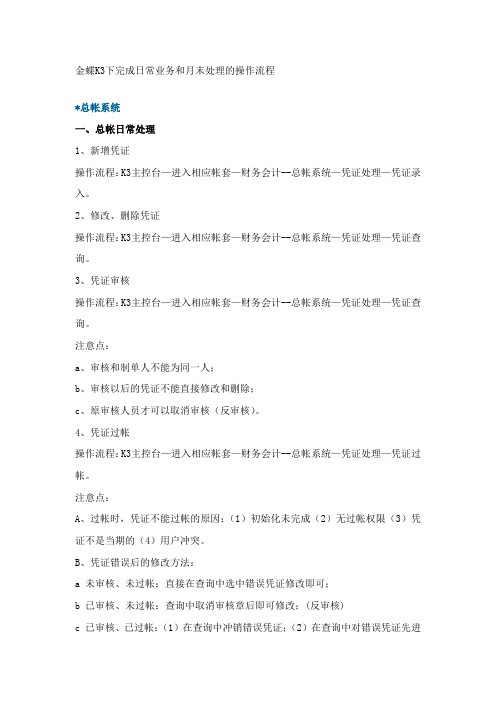
金蝶K3下完成日常业务和月末处理的操作流程*总帐系统一、总帐日常处理1、新增凭证操作流程:K3主控台—进入相应帐套—财务会计--总帐系统—凭证处理—凭证录入。
2、修改、删除凭证操作流程:K3主控台—进入相应帐套—财务会计--总帐系统—凭证处理—凭证查询。
3、凭证审核操作流程:K3主控台—进入相应帐套—财务会计--总帐系统—凭证处理—凭证查询。
注意点:a、审核和制单人不能为同一人;b、审核以后的凭证不能直接修改和删除;c、原审核人员才可以取消审核(反审核)。
4、凭证过帐操作流程:K3主控台—进入相应帐套—财务会计--总帐系统—凭证处理—凭证过帐。
注意点:A、过帐时,凭证不能过帐的原因:(1)初始化未完成(2)无过帐权限(3)凭证不是当期的(4)用户冲突。
B、凭证错误后的修改方法:a 未审核、未过帐:直接在查询中选中错误凭证修改即可;b 已审核、未过帐:查询中取消审核章后即可修改;(反审核)c 已审核、已过帐:(1)在查询中冲销错误凭证;(2)在查询中对错误凭证先进行反过帐,后反审核,即可修改。
5、帐簿的查询操作流程:K3主控台—进入相应帐套—财务会计--总帐系统—帐簿—选择各类帐簿(如:总分类帐)。
注意点:(1)帐证一体化:只能查询,不能直接修改;(2)总帐和明细帐都可以跨年度和月份进行查询;(3)第一次使用多栏帐要手工设计;二、总帐期末处理1、期末调汇操作流程:K3主控台—进入相应帐套—财务会计--总帐系统—结帐—期末调汇。
注意点:所有凭证必须过帐,只有设置为参与“期末调汇”的科目,才能使用该功能。
2、自动转帐操作流程:K3主控台—进入相应帐套—财务会计--总帐系统—结帐—自动转帐3、结转损益操作流程:K3主控台—进入相应帐套—财务会计--总帐系统—结帐—结转损益;注意点:A、所有凭证必须过帐;B、系统参数中本年利润科目要进行选择。
4、期末结帐操作流程:K3主控台—进入相应帐套—财务会计--总帐系统—结帐—期末结帐*现金管理系统一、现金管理日常处理1、现金日记帐和银行日记帐共有三种方法:(1)复核记帐(2)从总帐中引入日记帐(3)新增2、库存盘点(出纳实际库存对帐)财务会计—现金管理--现金--现金盘点3、现金对帐(出纳与总帐系统对帐)财务会计—现金管理--现金--现金对帐4、银行对账单(手工录入或外部引入)5、银行存款对帐(出纳与银行对帐)财务会计—现金管理--银行存款--银行存款对帐6、余额调节表(自动生成)二、期末处理1、财务会计—现金管理—期末处理—期末结帐 结帐与反结帐 系统可以结转未达帐2、票据管理支票管理:购入、领用、作废、报销收付票据:本系统中票据可进行的操作:票据背书、票据核销、票据生成凭证票据具体操作见应收、应付系统。
K3应收应付与总账对账工具使用说明
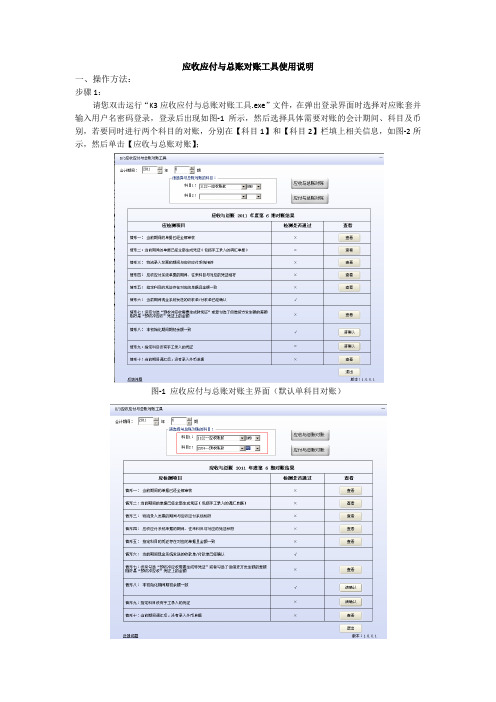
应收应付与总账对账工具使用说明
一、操作方法:
步骤1:
请您双击运行“K3应收应付与总账对账工具.exe”文件,在弹出登录界面时选择对应账套并输入用户名密码登录,登录后出现如图-1所示,然后选择具体需要对账的会计期间、科目及币别,若要同时进行两个科目的对账,分别在【科目1】和【科目2】栏填上相关信息,如图-2所示,然后单击【应收与总账对账】;
图-1 应收应付与总账对账主界面(默认单科目对账)
图-2 应收与总账对账(两个科目同时对账)
步骤2:
单击【应收与总账对账】后,请关注检测不通过,有查看项的内容,点击【请确认】或者【查看】阅读明细后进行相应处理,如图2 所示
同理,“应付与总账对账”的操作与“应收与总账对账”类似。
二、适用范围
1、应收应付系统初始化对账不平
2、应收应付系统本期或期末对账不平
3、应收应付或总账系统调汇前对账正常,调汇后不平
三、温馨提示
若应收应付系与总账对账的差异小于1,很大可能是调汇引起。
由于总账是根据余额直接调汇,而应收应付系统是按单据调汇,可能会因为小数位数精度的影响,导致对账不平。
此类情况,可直接手动新增凭证或其他应收应付单来调账。
K3应收、应付系统日常操作
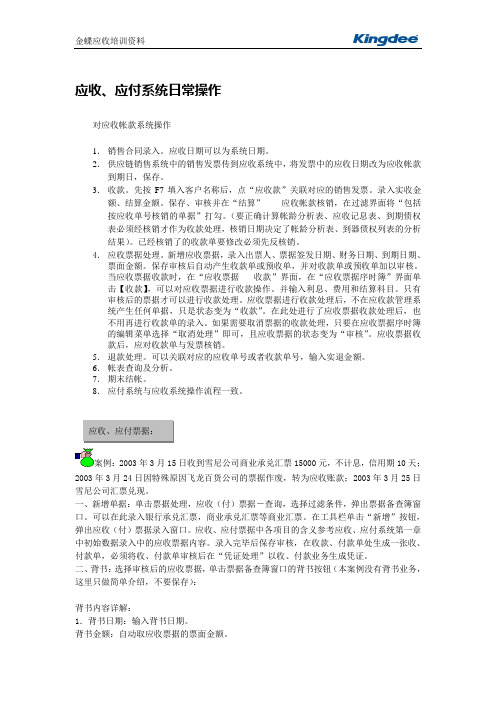
应收、应付系统日常操作对应收帐款系统操作1. 销售合同录入。
应收日期可以为系统日期。
2. 供应链销售系统中的销售发票传到应收系统中,将发票中的应收日期改为应收帐款到期日,保存。
3. 收款。
先按F7填入客户名称后,点“应收款”关联对应的销售发票。
录入实收金额、结算金额。
保存、审核并在“结算”------应收帐款核销,在过滤界面将“包括按应收单号核销的单据”打勾。
(要正确计算帐龄分析表、应收记息表、到期债权表必须经核销才作为收款处理,核销日期决定了帐龄分析表、到器债权列表的分析结果)。
已经核销了的收款单要修改必须先反核销。
4. 应收票据处理。
新增应收票据,录入出票人、票据签发日期、财务日期、到期日期、票面金额。
保存审核后自动产生收款单或预收单,并对收款单或预收单加以审核。
当应收票据收款时,在“应收票据-----收款”界面,在“应收票据序时簿”界面单击【收款】,可以对应收票据进行收款操作。
并输入利息、费用和结算科目。
只有审核后的票据才可以进行收款处理。
应收票据进行收款处理后,不在应收款管理系统产生任何单据,只是状态变为“收款”。
在此处进行了应收票据收款处理后,也不用再进行收款单的录入。
如果需要取消票据的收款处理,只要在应收票据序时簿的编辑菜单选择“取消处理”即可,且应收票据的状态变为“审核”。
应收票据收款后,应对收款单与发票核销。
5. 退款处理。
可以关联对应的应收单号或者收款单号,输入实退金额。
6. 帐表查询及分析。
7. 期末结帐。
8. 应付系统与应收系统操作流程一致。
2003年3月15日收到雪尼公司商业承兑汇票15000元,不计息,信用期10天;2003年3月24日因特殊原因飞龙百货公司的票据作废,转为应收账款;2003年3月25日雪尼公司汇票兑现。
一、新增单据:单击票据处理,应收(付)票据-查询,选择过滤条件,弹出票据备查簿窗口。
可以在此录入银行承兑汇票,商业承兑汇票等商业汇票。
在工具栏单击“新增”按钮,弹出应收(付)票据录入窗口。
K3应收应付基本业务流程及单据处理

K3应收应付基本业务流程及单据处理本期概述z学习本文档需要了解应收应付模块基本知识。
z学习本文档后您可以了解应收应付基本业务流程及单据处理。
板本信息z2007年12月20日V1.0编写人:陈伟板权信息z本文件使用须知著作权人保留本文件的内容的解释权,并且仅将本文件内容提供给阁下个人使用。
对于内容中所含的版权和其他所有权声明,您应予以尊重并在其副本中予以保留。
您不得以任何方式修改、复制、公开展示、公布或分发这些内容或者以其他方式把它们用于任何公开或商业目的。
任何未经授权的使用都可能构成对板权、商标和其他法律权利的侵犯。
如果您不接受或违反上述约定,您使用本文件的授权将自著作权人对本文件内容可用性不附加任何形式的保证,也不保证本文件内容的且它们可能会随时变更,恕不另行通知。
本文件中的内容也可能已经过期,著作权人和合作伙伴进行咨询。
著作权声明著作权所有2007金蝶软件(中国)有限公司所有权利均予保留。
目录1.业务背景............................................................. .. (3)2.业务应用场景及案例 (3)2.1应收款转销与应收冲应付的应用 (3)2.2预收冲应收与预付冲应付 (8)2.3预收冲预付 (10)2.4收款冲付款: (12)3、总结............................................................. . (13)1.业务背景在实际业务中,我们经常会用到一些单据之间的冲销,各种债权债务之间的转换关系,本文档将结合实际业务,对应收应付模块的业务单据进行概况总结。
2.业务应用场景及案例2.1应收款转销与应收冲应付的应用应用场景:B公司为生产需要向A公司采购原材料,采购价款1000元,由于B公司拥有C公司的债权,委托C公司代付款给A公司1000元货款,A、B、C 公司分别需要做什么单据?2.1.1A公司业务处理销售原材料时:新增一张销售发票,并审核生成凭证,如图一、图二:图一图二收到C公司货款时:收到C公司的货款时,做C公司的收款单,如图三。
金蝶云K3-Cloud财务领域操作流程明细——应收款管理操作规程
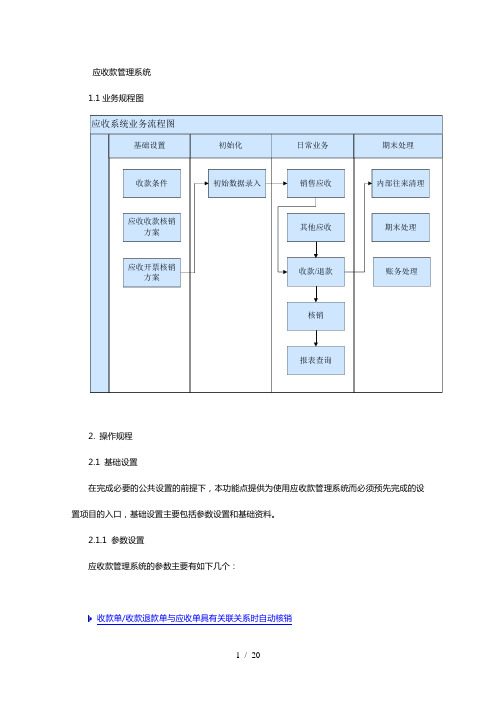
应收款管理系统1.1业务规程图应收系统业务流程图初始化日常业务期末处理基础设置收款条件应收收款核销方案应收开票核销方案初始数据录入销售应收其他应收收款/退款核销报表查询内部往来清理期末处理账务处理2. 操作规程2.1 基础设置在完成必要的公共设置的前提下,本功能点提供为使用应收款管理系统而必须预先完成的设置项目的入口,基础设置主要包括参数设置和基础资料。
2.1.1 参数设置应收款管理系统的参数主要有如下几个:收款单/收款退款单与应收单具有关联关系时自动核销如果该选项勾选,则收款单/收款退款单审核时自动与有关联关系的应收单核销。
关联关系核销是最准确的核销方式,在核销的所有方式中优先级最高。
通过关联关系核销,可以保证应收单与收款单/收款退款单的准确对应,使用户报表查询更加准确,特别是账龄分析表、到期债权表,如果不核销,报表数据将无法反映出用户的实际情况,所以在系统中该参数默认勾选且锁定。
应收单与发票具有关联关系时自动核销如果该选项勾选,则发票审核时自动与有关联关系的应收单核销.关联关系核销是最准确的核销方式,在核销的所有方式中优先级最高。
通过关联关系核销,可以保证应收单与发票的准确对应,更准确的反应出销售开具发票情况,所以在系统中该参数默认勾选且锁定。
收款单/收款退款单与其他应收单具有关联关系时自动核销如果该选项勾选,则收款单/收款退款单审核时自动与有关联关系的其他应收单核销。
关联关系核销是最准确的核销方式,在核销的所有方式中优先级最高。
通过关联关系核销,可以保证其他应收单与收款单/收款退款单的准确对应,使用户报表查询更加准确,特别是账龄分析表、到期债权表,如果不核销,报表数据将无法反映出用户的实际情况,所以在系统中该参数默认勾选且锁定。
收款项目相同时,应收单与收款单(预收)自动核销如果该选项勾选,应收单审核时,如果应收单的销售订单号与收款单(收款用途为:预收款)的收款项目中的销售订单号相同,则自动核销。
K3系统操作细则

K3系统操作细则采购主管1.及时正确掌握基础资料编码及其含义并能熟练运用;2.根据系统产生的物资采购申请单,汇集、编制相应的采购订单,制定新的采购计划;3.采购发票到达时,及时办理发票业务;4.及时维护供应商资料;5.根据系统管理员的要求正确进行K3系统各项相关操作。
采购业务员1.及时正确掌握基础资料代码及其含义并熟练运用;2.根据系统产生的采购订单,负责采购;3.货物到达公司时,及时填写收料通知单;4.需要进行质检的物资,送入质检部质检;5.免检的物资,直接进入仓库;6.根据系统管理员的要求正确进行K3系统各项相关操作。
销售业务员1.及时正确掌握基础资料代码及其含义并熟练运用;2.根据系统产生的发货通知单,到仓库领货;3.根据发货通知单,填写销售出库单;4.产品销售且发票达到单位后,及时在财务办理相关手续。
5.根据系统管理员的要求正确进行K3系统各项相关操作。
销售主管1.及时正确掌握基础资料编码及其含义并能正确运用;2.根据业务实际,及时向系统录入合并后的销售订单;3.交货时,及时生成发货通知单;4.在业务员办理销售发票手工手续时,在系统中录入销售发票;5.及时进行客户资料维护及价格资料维护;6.根据系统管理员的要求正确进行K3系统各项相关操作。
生产计划主管1.正确掌握物料代码及其对应物料并正确运用;2.根据销售订单和仓库库存量正确制作产品预测单;3.根据产品预测单正确制作生产任务单;4.根据生产任务单,BOM单及时正确制作采购申请单;5.根据开发变动及时调整自制产品对应的物料代码并及时书面通知相关人员;6.根据最新的公司报价表,制定正确的自制产品的物料代码;7.及时审核其部门报检的收料通知单;8.根据系统管理员的要求正确进行K3系统各项相关操作。
检验员1. 正确掌握基础资料代码及其含义并正确运用;2. 根据收料通知单,根据经检验不合格商品及时正确修改相应的收料通知单;3.根据检验合格入库商品及时审核外购入库单,产品入库单.其他入库单;4.根据系统管理员的要求正确进行K3系统各项相关操作。
K3应收应付操作手册
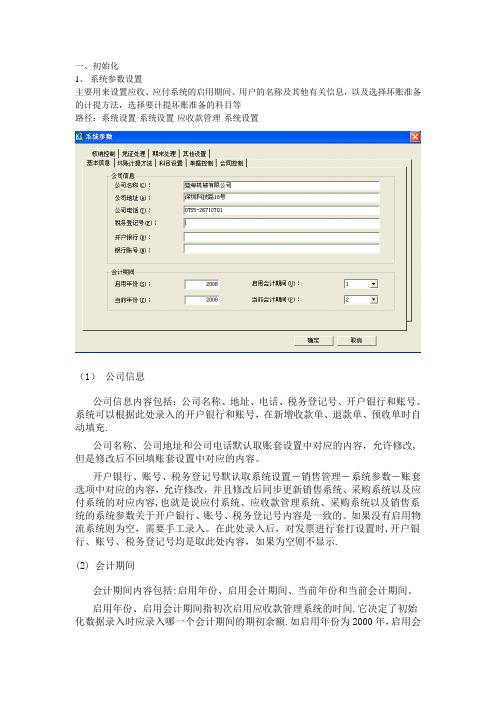
一、初始化1、系统参数设置主要用来设置应收、应付系统的启用期间、用户的名称及其他有关信息,以及选择坏账准备的计提方法,选择要计提坏账准备的科目等路径:系统设置-系统设置-应收款管理-系统设置(1)公司信息公司信息内容包括:公司名称、地址、电话、税务登记号、开户银行和账号。
系统可以根据此处录入的开户银行和账号,在新增收款单、退款单、预收单时自动填充.公司名称、公司地址和公司电话默认取账套设置中对应的内容,允许修改,但是修改后不回填账套设置中对应的内容。
开户银行、账号、税务登记号默认取系统设置-销售管理-系统参数-账套选项中对应的内容,允许修改,并且修改后同步更新销售系统、采购系统以及应付系统的对应内容,也就是说应付系统、应收款管理系统、采购系统以及销售系统的系统参数关于开户银行、账号、税务登记号内容是一致的。
如果没有启用物流系统则为空,需要手工录入。
在此处录入后,对发票进行套打设置时,开户银行、账号、税务登记号均是取此处内容,如果为空则不显示.(2) 会计期间会计期间内容包括:启用年份、启用会计期间、当前年份和当前会计期间。
启用年份、启用会计期间指初次启用应收款管理系统的时间.它决定了初始化数据录入时应录入哪一个会计期间的期初余额.如启用年份为2000年,启用会计期间为5期,则初始化数据录入时应录入2000年第5期的期初余额.启用年份、启用会计期间在初始化结束后不能修改。
当前年份、当前会计期间指当前应收款管理系统所在的年度与期间.初次使用,启用年份=当前年份,启用会计期间=当前会计期间,初始化结束后,每进行一次期末处理,当前会计期间自动加1,如果经历一个会计年度,则当前年份自动加1。
当前年份、当前会计期间由系统自动更新,用户不能修改。
选择<坏账计提方法>,确定坏账计提的方法。
坏账计提可以一年一次,也可以随时计提。
坏账计提的方法也可以随时更改.系统根据设置的方法计提坏账准备,并产生相应的凭证。
- 1、下载文档前请自行甄别文档内容的完整性,平台不提供额外的编辑、内容补充、找答案等附加服务。
- 2、"仅部分预览"的文档,不可在线预览部分如存在完整性等问题,可反馈申请退款(可完整预览的文档不适用该条件!)。
- 3、如文档侵犯您的权益,请联系客服反馈,我们会尽快为您处理(人工客服工作时间:9:00-18:30)。
应收、应付系统日常操作对应收帐款系统操作1. 销售合同录入。
应收日期可以为系统日期。
2. 供应链销售系统中的销售发票传到应收系统中,将发票中的应收日期改为应收帐款到期日,保存。
3. 收款。
先按F7填入客户名称后,点“应收款”关联对应的销售发票。
录入实收金额、结算金额。
保存、审核并在“结算”------应收帐款核销,在过滤界面将“包括按应收单号核销的单据”打勾。
(要正确计算帐龄分析表、应收记息表、到期债权表必须经核销才作为收款处理,核销日期决定了帐龄分析表、到器债权列表的分析结果)。
已经核销了的收款单要修改必须先反核销。
4. 应收票据处理。
新增应收票据,录入出票人、票据签发日期、财务日期、到期日期、票面金额。
保存审核后自动产生收款单或预收单,并对收款单或预收单加以审核。
当应收票据收款时,在“应收票据-----收款”界面,在“应收票据序时簿”界面单击【收款】,可以对应收票据进行收款操作。
并输入利息、费用和结算科目。
只有审核后的票据才可以进行收款处理。
应收票据进行收款处理后,不在应收款管理系统产生任何单据,只是状态变为“收款”。
在此处进行了应收票据收款处理后,也不用再进行收款单的录入。
如果需要取消票据的收款处理,只要在应收票据序时簿的编辑菜单选择“取消处理”即可,且应收票据的状态变为“审核”。
应收票据收款后,应对收款单与发票核销。
5. 退款处理。
可以关联对应的应收单号或者收款单号,输入实退金额。
6. 帐表查询及分析。
7. 期末结帐。
8. 应付系统与应收系统操作流程一致。
2003年3月15日收到雪尼公司商业承兑汇票15000元,不计息,信用期10天;2003年3月24日因特殊原因飞龙百货公司的票据作废,转为应收账款;2003年3月25日雪尼公司汇票兑现。
一、新增单据:单击票据处理,应收(付)票据-查询,选择过滤条件,弹出票据备查簿窗口。
可以在此录入银行承兑汇票,商业承兑汇票等商业汇票。
在工具栏单击“新增”按钮,弹出应收(付)票据录入窗口。
应收、应付票据中各项目的含义参考应收、应付系统第一章中初始数据录入中的应收票据内容。
录入完毕后保存审核,在收款、付款单处生成一张收、付款单,必须将收、付款单审核后在“凭证处理”以收、付款业务生成凭证。
二、背书:选择审核后的应收票据,单击票据备查簿窗口的背书按钮(本案例没有背书业务,这里只做简单介绍,不要保存):背书内容详解:1.背书日期:输入背书日期。
背书金额:自动取应收票据的票面金额。
其他应收、应付单:应收、应付票据:2.核算类别和被背书单位:显示被背书票据的客户、供应商信息资料。
6.“冲减应付款”选项:如果选择了冲减应付款,则系统在进行背书处理时自动在应付款管理系统产生一张付款单,该付款单摘要中显示“应收票据背书”字样,以区别于您录入的付款单。
背书生成的付款单不能在应付系统进行删除处理,如要删除,则取消应收票据背书即可。
若付款单已经审核则该应收票据不能取消背书。
系统自动生成的该付款单不产生凭证,其对应的凭证字号自动取应收票据背书时生成的凭证字号。
若相应的付款单没进行审核,则应收票据背书不能生成凭证。
应收票据背书凭证只能在凭证处理模块生成。
借:应付账款贷:应付票据7.“转应收款”选项:如果选择了转应收款,则系统在进行背书处理时自动在应收款管理系统产生一张其它应收单,该应收单摘要中显示“应收票据背书”字样,以区别于您录入的其它应收单。
背书生成的应收单不能在应收款管理系统进行删除处理,如要删除,则取消应收票据背书即可。
若应收单已经审核则该应收票据不能取消背书。
系统自动生成的该应收单不产生凭证,其对应的凭证字号自动取应收票据背书时生成的凭证字号。
若相应的应收单没进行审核,则应收票据背书不能生成凭证。
应收票据背书凭证只能在凭证处理模块生成。
三、票据转出应收票据到期,不能收到钱款,此时你可以在应收票据模块进行转出处理,即再重新增加应收账款。
单击票据备查簿窗口的转出按钮:输入转出日期,转出金额自动取应收票据的票面金额,转出单位显示的是您输入的客户信息资料。
应收票据进行转出处理时,应收票据减少,同时系统自动在应收单序时簿中产生一张应收单,票据转出生成的应收单不能在应收单序时簿中删除,该应收单对应的凭证字号自动取应收票据转出凭证的凭证字号。
若应收单已经审核则不能取消转出。
应收单未审核,则应收票据转出不能生成凭证。
应收票据转出凭证只能在凭证处理模块生成。
一般是:借:应收账款贷:应收票据四、票据贴现:单击票据备查簿窗口的贴现按钮(无案例,简单示例,不要保存)。
输入贴现日期、贴现银行、贴现率等。
系统自动根据票面金额与贴现率计算净额与利息。
应收票据贴现凭证只能在凭证处理模块生成。
五、票据收款:票据到期,收到钱款时,您可以在应收票据窗口进行收款处理。
单击票据备查簿窗口的收款按钮。
输入结算日期、结算科目等。
应收票据收款凭证只能在凭证处理模块生成。
在此处进行了票据收款处理后,不用再在收款模块进行收款录入。
注意:录入后的应收(付)票据可以相应传输至现金管理系统,同理,现金管理系统的票据也可以传输至应收(付)款管理系统。
当应收(付)票据进行转出、贴现、收款、背书时,现金管理系统也同时进行了相应的操作,保证两系统票据管理的动态同步。
注意:应收、付票据在操作过程中会自动生成一些“其他应收、付单”或“收、付款单”等单据,用户不要忘记这些单据必须审核,才能在“凭证处理”中生成凭证。
注意:1、生成凭证或生成的付款单已审核的应付票据如要取消审核,必须先删除凭证和取消对相应付款单的审核。
注意:审核后的应付票据将自动在付款模块中生成一张付款单,应付票据取消审核后,相应的付款单将会自动删除。
收、付款单:2003年3月27日收到飞龙百货公司4300元银行存款。
2003年3月27日收到雪尼服饰公司预先支付的货款30000元。
双击收、付款单-查询,选择过滤条件,弹出收、付款单序时簿。
在此窗口,您可以新增、修改、删除您录入的收、付款单记录,但系统根据审核后的应收、付票据自动生成的收、付款单则不允许修改、删除。
为区别于用户手工录入的收、付款单,系统自动生成的收、付款单摘要中显示有“收、付到应收、付票据”字样。
同时应收、付款转销时也会自动生成一张收、付款单,摘要中有“应收、付款转销”字样。
注意:审核后的应收、付票据到期进行收、付款处理时,不需要再在此窗口进行收、付款单据录入。
单击“新增”按钮,进入收、付款单录入选择界面,共有两种收、付款单据——收、付款单和预收、付单。
一、收、付款单(以收款单为例):收款单保存后,单击审核按钮可对该收款单进行即时审核。
审核后的收款单,点击〈凭证〉按钮可立即生成相应凭证。
单击核销按钮,可即时进行核销处理。
单据号是系统自动给出,您可以进行修改。
选择核算项目类别及名称,部门、经手人、合同既可直接录入也可查询获取。
结算方式通过下拉框选择,如要增加结算方式需在系统设置的基础资料的公共资料中的结算方式中进行。
核销时要选择按应收单号进行核销,则此处可输入对应发票与其它应收单的信息资料。
一张收款单可以对应多张发票与其它应收单。
双击核销框中的点号按钮,弹出满足条件的同一往来单位同种币别的发票与其它应收单记录,您可以进行选择。
如果是部分收款,您可以修改结算金额,核销处理时,按结算金额+折扣金额核销发票或其它应收单。
当然用户也可以在“结算”业务的“应收款核销-到款结算”中进行核销。
对于发票或其它应收单是外币,而收款单是另一种外币或本位币的业务,可以通过收款单中的“多货币换算”进行处理。
换算次序中的结算金额指核销的发票或其它应收单的金额,应等于核销框中选中的发票或其它应收单的结算金额合计,如果有现金折扣,则核销金额还应加上折扣金额合计。
兑换金额指由结算金额兑换的另一币种金额,系统根据兑换汇率自动计算。
上一栏的兑换金额+兑换费用=下一栏的结算金额,最后一栏的兑换金额为实际收到的货币金额,其应等于核销框中选中的发票或其它应收单的收款金额合计。
一、预收、付单:其操作与收、付款单雷同。
退款单:退款单据在应收系统中是用来处理退还多收客户货款的业务,在应付系统中是用来处理收到供应商退回多余货款的业务。
单击退款单-查询,选择过滤条件,弹出退款单序时簿,在此窗口,您可以新增、修改、删除退款单记录,并能够立即审核和生成凭证。
退款单的处理与收款单基本相同,不再赘述。
第二节:凭证处理(F3-2-2)应收、应付系统的业务处理是由一系列的单据组成,是对往来业务和其他应收、应付业务的管理。
而应收、应付系统在处理业务时会产生许多凭证,本节主要讲述的就是这些凭证的操作。
同时凭证还是应收、应付系统和总账的联系点,所以用户在生成凭证是要格外仔细,不要出错。
生成凭证:录入发票、应收、付单等业务单据时可以即时逐笔生成记账凭证,也可以在凭证处理模块进行统一生成凭证操作。
而应收、应付票据业务则必须在“凭证处理”模块生成凭证。
注意:“凭证处理”功能模块主要根据已审核的发票、应收单、收款单、退款单等原始单据生成记账凭证,所以用户在生成凭证前要审核所有单据,以免造成遗漏和与总账数据不符。
单击“凭证-生成”,进入过滤条件框,选定过滤条件,进入窗口。
系统将审核后的应收单和收款单列表排出。
首先选择要生成凭证的票据类型(收款、预收款、退款、发票、应收单、预收冲应收、应收冲应付、应收票据背书、转让、贴现、收款、应收款转销)。
预收冲应收、应收冲应付、应收款转销指在结算管理时进行了核销处理的记录。
注意:坏账损失、坏账收回、坏账准备凭证不在此处生成,而在坏账处理模块生成。
与此相关,坏账收回时对应的收款单也不在此处生成凭证。
选定票据类型后,审核后的该类单据便全部列示出来,双击要生成凭证的单据,您可以一次选择多个单据(在所列单据前打勾或点击“全选”);输入生成凭证时的借贷方科目;如果想将多条记录汇总生成凭证,则选择“凭证汇总”和相应的“借、贷方科目汇总”(不选借、贷方科目汇总,系统生成的凭证按单据一条记录一条记录的显示,选择了借方汇总则借方的会计科目就会汇总为一条分录,贷方汇总雷同,用户可以根据需要选择)。
选定后,单击工具条的〈凭证〉按钮,将弹出凭证录入窗口。
此时,凭证将按照用户在系统设置或客户管理中设置的会计科目和单据中一些核算项目(比如应收、付账款的核算项目客户和供应商)自动生成凭证的有关信息,用户还须填入一些无法自动生成的信息,或对一些自动生成的信息做一些修改。
有关信息填完后,在工具栏上单击“存盘”按钮,即将有关凭证保存下来。
根据案例将所有未生成凭证的单据生成凭证。
第三节:坏账业务(F3-2-3)每个企业都会发生坏账,K/3系统为方便坏账的管理特别设置了该功能。
“坏账”模块是应收系统和应付系统唯一的区别,应收系统有“坏账”模块而应付系统没有。
